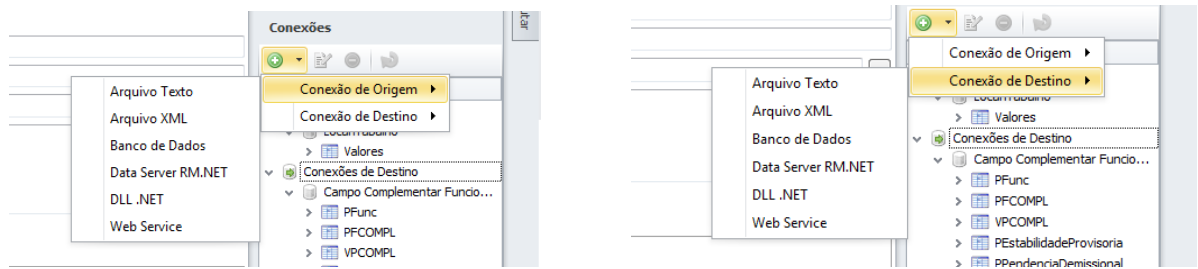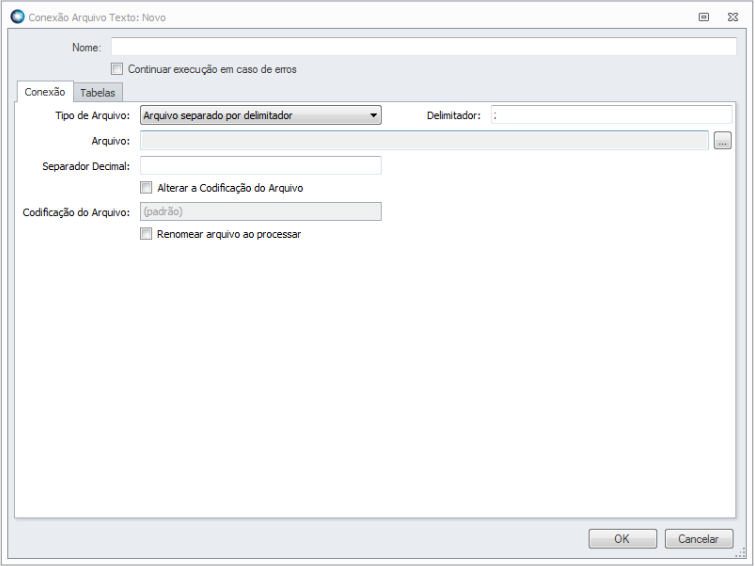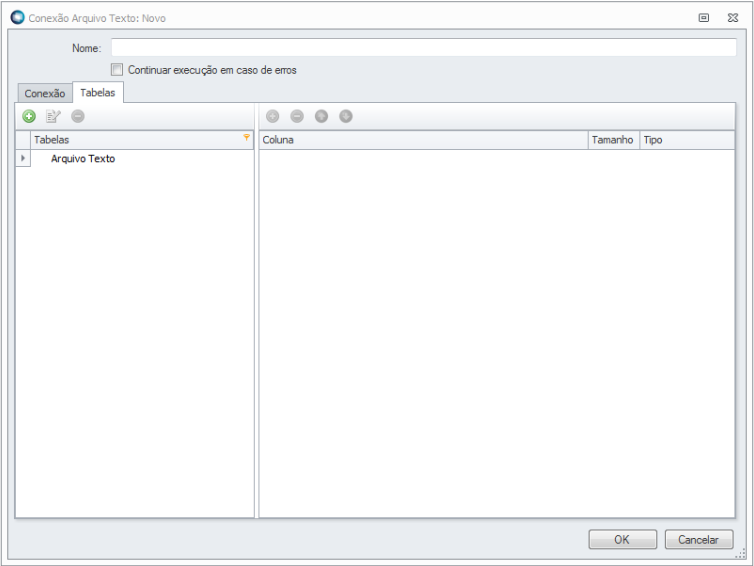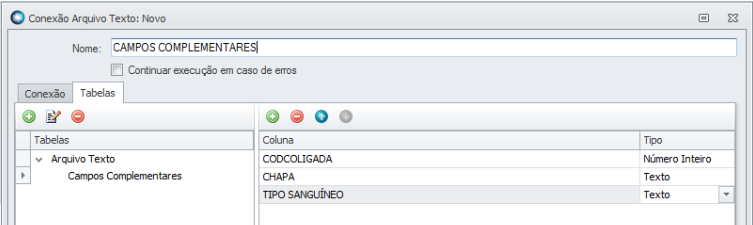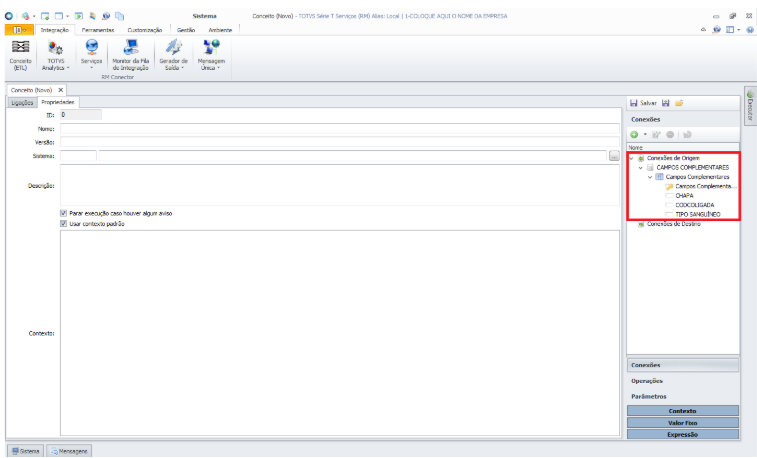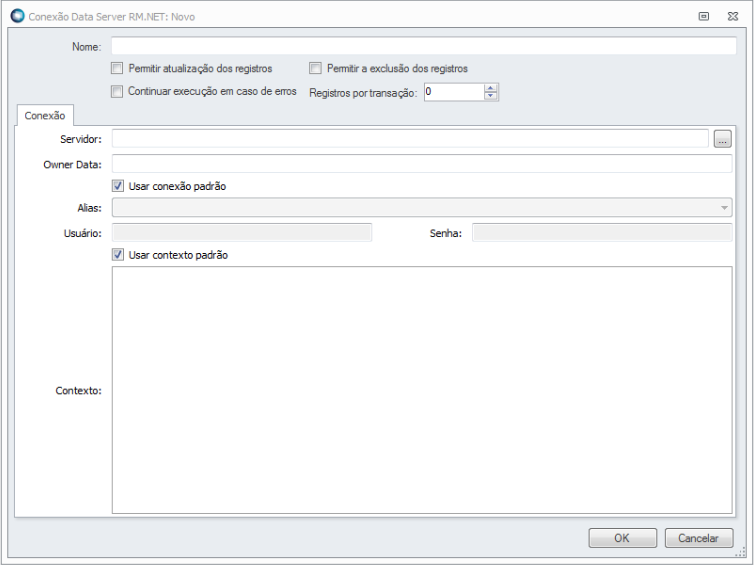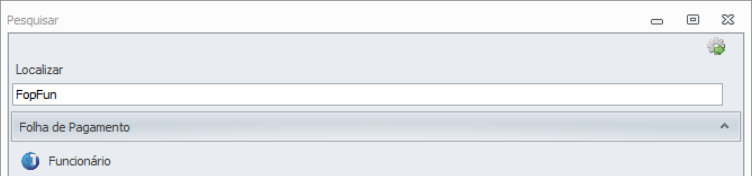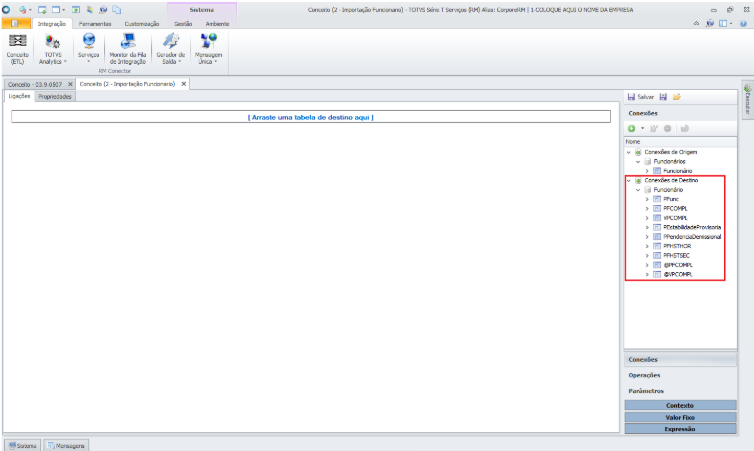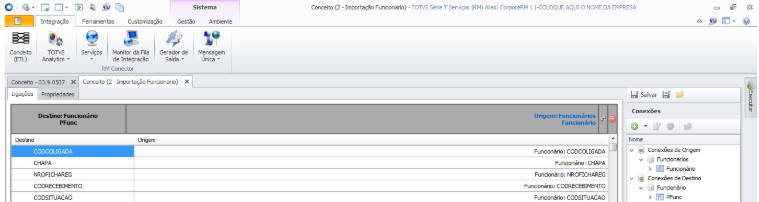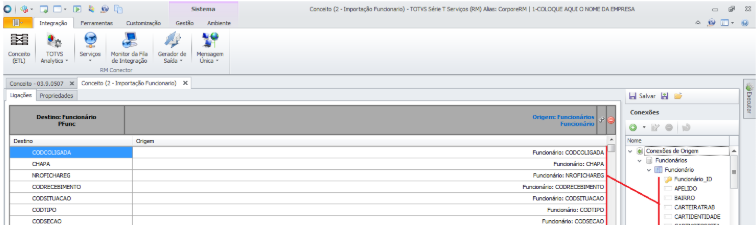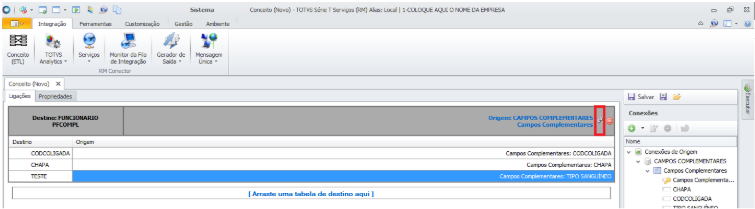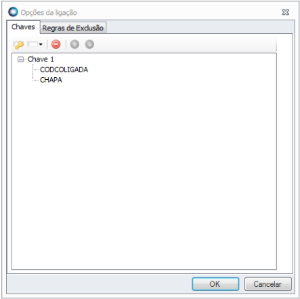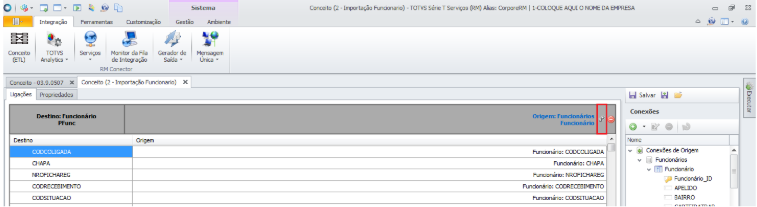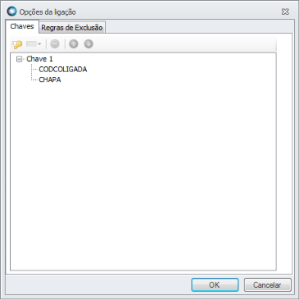Veja como importar dados de funcionário por conceito.
Atenção
Para importação de dados de funcionário a TOTVS recomenda o uso do módulo de Importação de Dados do RM.
Acessando: Configurações / Importações / Importação de Dados do Folha de Pagamento.
Se ainda for necessário o uso de importação por conceito, recomenda-se seguir com a leitura deste guia.
Conhecendo a Ferramenta
O conceito é uma ferramenta do produto que tem como objetivo transportar dados de um local de origem para outro local de destino a escolha do usuário. Estes locais são tratados como uma conexão dentro do conceito e são divididas em:
- Conexão de Origem
- Conexão de Destino
Os dois tipos de conexão podem ser criadas em diferentes tipos:
- Arquivo Texto
- Arquivo XML
- Banco de Dados
- Data Server RM. NET
- DLL .NET
- Web Service
As Conexões de Destino e Origem possuem as mesmas opções para tipos de conexão, conforme apresentado nas imagens. Cada um desses tipos tem suas particularidades, tornando o conceito uma ferramenta com várias possibilidades de configuração.
Configurando a Conexão de Origem
A primeira ação a ser feita na criação de um conceito é a configuração da conexão de origem ela define como os dados de origem serão disponibilizados.
Arquivo Texto
A conexão mais simples é do tipo arquivo de texto. Ao selecionar este tipo de conexão será apresentada a tela de parametrização da conexão por arquivo de texto, conforme a imagem a seguir.
A princípio existem dois tipos de arquivo a serem selecionados
- Arquivo separado por delimitador
- Arquivo de tamanho fixo
Essa configuração indica como cada cada campo de um registro é separado. Sabe-se que cada linha do arquivo texto é um registro que podem conter vários campos.
No caso de um arquivo separado por delimitador, deve ser informado o caractere delimitador. Comumente é um utilizado ponto-vírgula ( ; ).
Se houver campos que irão assumir valores decimais deve ser informado o caractere de separador decimal e ele deve ser diferente do delimitador escolhido na configuração anterior.
O próximo passo é acessar a aba Tabelas e criar estrutura que o arquivo texto representa, como na imagem a seguir.
Clicando no botão indicado para criar uma nova tabela, você deverá dar um nome para esta tabela e após esse processo é possível criar colunas para ela.
As colunas devem ter um nome, o tamanho do campo e o tipo de dado que ela representa. O tamanho do campo somente influência quando o for configurado como arquivo de tamanho fixo.
A correta parametrização da tabela gera uma visualização na tela conforme o exemplo a seguir:
Após a criação tabela visualiza-se nas propriedades do conceito a conexão de origem criada.
Configurando a Conexão de Destino
O segundo passo a ser feito na criação de um conceito é a configuração da conexão de destino ela define como os dados de origem serão associados na conexão de destino.
Arquivo Texto
A conexão de destino mais comumente usada é um Data Server RM.NET. Ao selecionar este tipo de conexão será apresentada a tela de parametrização da conexão por data server RM.NET, conforme a imagem a seguir.
O primeiro passo dentro da configuração de conexão data server RM.NET é parametrizar o servidor de destino. Ele deve ser pesquisado conforme a imagem a seguir.
Após parametrizar o data server destino as tabelas envolvidas na execução do data server são apresentadas conforme mostra a imagem.
Configurando as Ligações
As ligações são as pontes entre a conexão de origem e destino. Antes de criar qualquer ligação é preciso entender os relacionamentos entre as tabelas e também conhecer suas estruturas. Quando a conexão destino é um data server, deve ser considerado que as regras de negócio deste data server serão validadas na execução do conceito.
Um fator importantíssimo na configuração das ligações é o correto uso das chaves primárias, é muito comum confundir a parametrização delas. Para facilitar segue um exemplo.
Exemplo
Deseja-se criar um conceito para importação de um funcionário. A tabela de cadastro de funcionários é a PFUNC, portanto iremos arrastar esta tabela para a aba ligações.
Observe que os campos da tabela são listados, e agora é necessário ligar os campos da tabela de origem aos campos da tabela de destino.
Com as ligações feitas é necessário identificar quais são as chaves primárias da origem, para realização essa ação é necessário acessar o painel de opções de ligação.
A configuração das chaves fica conforme a próxima imagem:
Validação do Conceito
Para verificar a construção de conceito em casos de execução com erros, deve-se observar os seguintes pontos:
1 - Configurações das opções avançadas de ligação.
No botão destacado em vermelho para acessar a janela de configurações avançadas.
Esta janela deve conter as corretas configurações de chaves primárias (PKs) para que durante o processo os registros sejam lidos corretamente em caso de atualização ou exclusão de registros.
Erros de violação de chave estrangeiras estão relacionados com essa configuração de PK.
2 - Conexão de destino como um data server.
Quando a conexão de destino é um data server como o FopFuncData, deve-se lembrar que as mesmas regras para salvar/alterar um registro no data server serão válidas na importação por conceito.
Isto significa que devem ser conferidos?
- Campos obrigatórios.
- Existência de outros cadastros necessários como coligada, seções, históricos, entre outros.
3 - Tipos de dados dos campos importados.
O tipo de dados dos campo importados devem estar corretamente configurados de acordo com seus correspondentes na tabela de destino.